Braintree
Stores > Einstellungen > Konfiguration > Verkauf > Zahlungsmethoden > Braintree
Commerce 2.4 Migration:
Vor Adobe Commerce und Magento Open Source 2.4.0 wurde Händlern empfohlen, die offizielle Braintree-Zahlungsintegrationserweiterung vom [Magento Marketetplace] (https://marketplace.magento.com/catalogsearch/result/?q=braintree) zu installieren und zu konfigurieren, um die Kernintegration zu ersetzen. Ab 2.4.0 ist die Erweiterung nun in der Kernversion enthalten
Bei der Migration auf Commerce 2.4 müssen Händler die auf dem Marketplace vertriebene Erweiterung deinstallieren (paypal/module-braintree oder gene/module-braintree) und alle Code-Anpassungen aktualisieren, um den PayPal_Braintree Namensraum anstelle von Magento_Braintree zu verwenden. Die Konfigurationseinstellungen der gebündelten Braintree Payments-Erweiterung für Commerce und der auf dem Magento Marketetplace vertriebenen Erweiterung werden beibehalten, und Zahlungen, die mit diesen Versionen der Erweiterung getätigt wurden, können weiterhin wie gewohnt erfasst, storniert oder erstattet werden
Wenn Sie ein Upgrade auf Commerce 2.4.0 durchführen und die empfohlene Magento Marketetplace-Erweiterung in Ihrer vorherigen Version 2.3.x nicht verwendet haben, funktioniert die Funktion für mehrere Adressen nicht mit der Version 2.4.0 von Braintree. Wenn ein Kunde die Option Lieferung an mehrere Adressen auswählt, wird die Braintree-Zahlungsmethode nicht angezeigt. Beachten Sie, dass die Magento Marketetplace Extension, die zuvor für 2.3.x empfohlen wurde, dieses Problem mit mehreren Adressen hat.
Grundlegende Braintree-Einstellungen
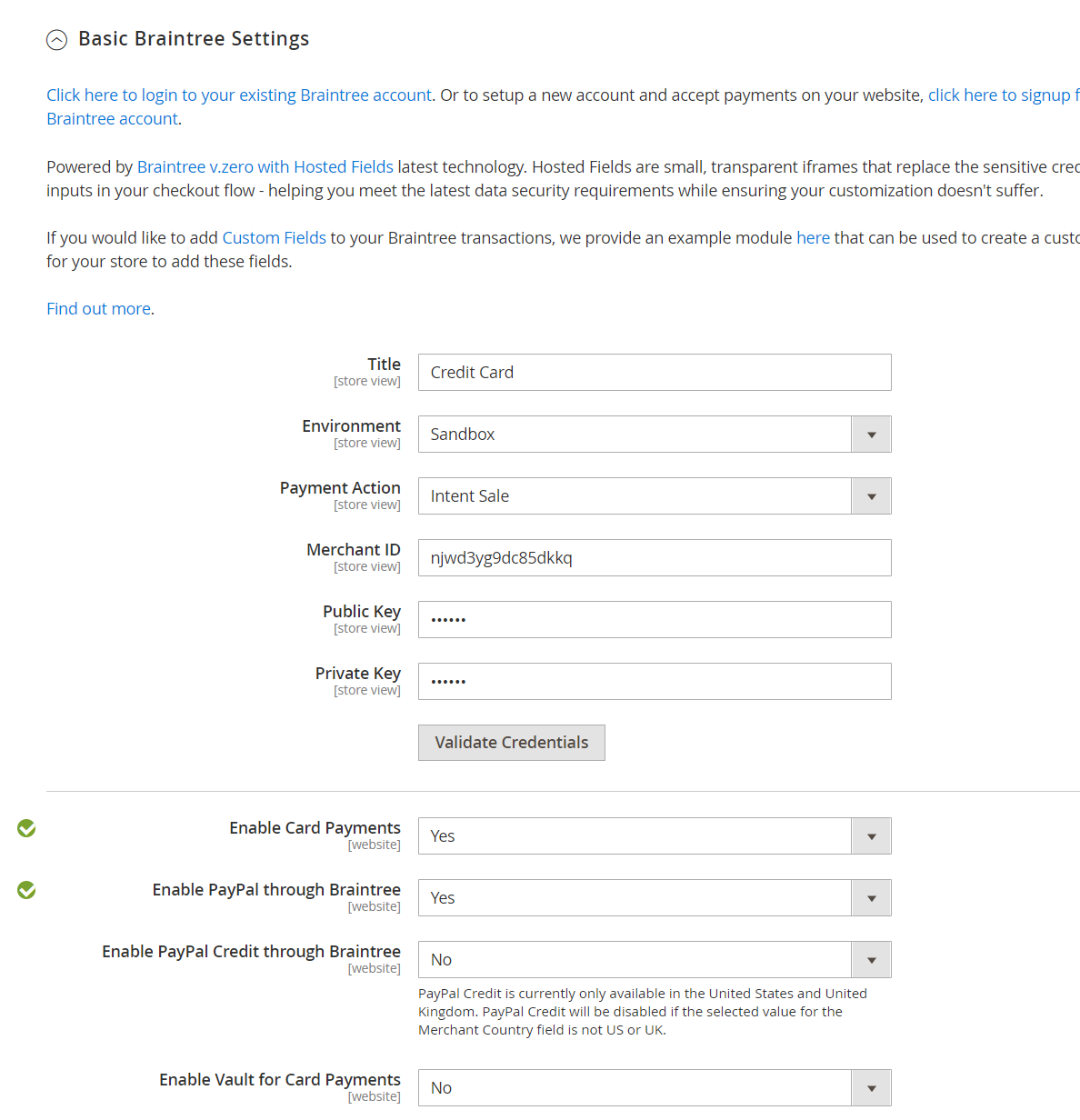 Basic Braintree Settings
Basic Braintree Settings
| Feld | Geltungsbereich | Beschreibung |
|---|---|---|
| Titel | Store Ansicht | Standardwert: Kreditkarte (Braintree) |
| Umgebung | Store Ansicht | Optionen: Sandbox / Produktion |
| Zahlungsaktion | Website | Bestimmt die Aktion, die Braintree bei der Verarbeitung einer Zahlung durchführt. Optionen: Autorisieren - Gelder auf der Kundenkarte werden autorisiert, aber nicht vom Kundenkonto abgebucht. Eine Bestellung wird in Ihrer Shopverwaltung erstellt. Sie können später den Verkauf erfassen und eine Rechnung erstellen. Intent Sale (früher “Authorize and Capture” in früheren Versionen) - Gelder auf der Kundenkarte werden autorisiert und von Braintree erfasst, und eine Bestellung und Rechnung werden in Ihrer Shopverwaltung erstellt. |
| Händler-ID | Website | Dies ist die eindeutige Kennung für Ihr gesamtes Gateway-Konto, einschließlich der mehreren Händlerkonten, die in Ihrem Gateway vorhanden sein können. Ihre Händler-ID, die auch als public ID oder production ID bezeichnet wird, ist für Ihre Produktions- und Sandbox-Gateways unterschiedlich. |
| Öffentlicher Schlüssel | Website | Dies ist Ihre benutzerspezifische öffentliche Kennung, die den Zugriff auf verschlüsselte Daten einschränkt. Jeder Benutzer, der mit Ihrem Braintree-Gateway verbunden ist, hat seinen eigenen öffentlichen Schlüssel. |
| Privater Schlüssel | Website | Dies ist Ihre benutzerspezifische private Kennung, die den Zugriff auf verschlüsselte Daten einschränkt. Jeder Benutzer, der mit Ihrem Braintree-Gateway verbunden ist, hat seinen eigenen privaten Schlüssel. |
| Aktivieren Sie diese Lösung | Website | Legt fest, ob Braintree für Ihre Kunden als Zahlungsmethode verfügbar ist. Optionen: Ja / Nein |
| PayPal über Braintree aktivieren | Website | Legt fest, ob PayPal als Zahlungsmethode über Braintree einbezogen wird. Optionen: Ja / Nein |
| PayPal-Guthaben über Braintree aktivieren | Website | Legt fest, ob PayPal Credit als Zahlungsmethode durch Braintree einbezogen wird. Optionen: Ja / Nein |
| Tresor für Kartenzahlungen aktivieren | Website | Wenn diese Option aktiviert ist, bietet sie einen sicheren Speicher für Kundenzahlungsinformationen, so dass Kunden ihre Kreditkarteninformationen nicht bei jedem Kauf erneut eingeben müssen. Optionen: Ja / Nein. |
| Vault CVV-Überprüfung aktivieren | Website | Wenn diese Option aktiviert ist, werden die CVV-Regeln, die in Ihrem Braintree-Konto eingerichtet sind, validiert. Optionen: Ja / Nein. |
Erweiterte Braintree-Einstellungen
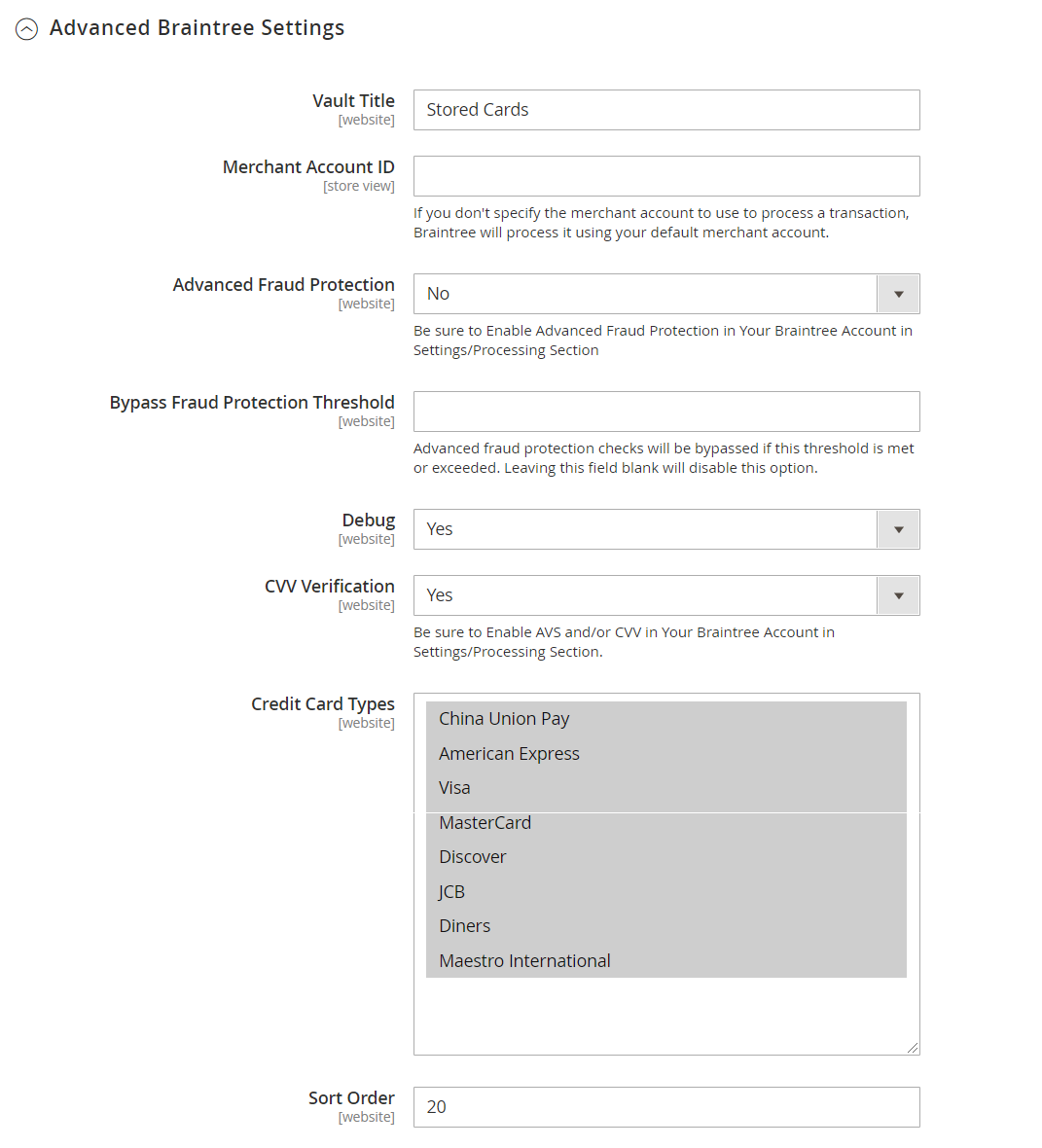 Braintree Erweiterte Einstellungen
Braintree Erweiterte Einstellungen
| Feld | Bereich | Beschreibung |
|---|---|---|
| Tresortitel | Website | Ein beschreibender Titel für Ihre Referenz, der den Tresor identifiziert, in dem Ihre Kundenkartendaten gespeichert sind. |
| Händlerkonto ID | Website | Die Händler-ID, die mit Braintree-Transaktionen von dieser Website aus verknüpft werden soll. Wenn leer gelassen, wird das Standard-Händlerkonto aus Ihrem Braintree-Konto verwendet. |
| Erweiterter Betrugsschutz | Website | Legt fest, ob Braintree’s Advanced Fraud Protection auf Transaktionen angewendet wird. Optionen: Ja / Nein |
| Debuggen | Website | Legt fest, ob die Kommunikation zwischen dem Braintree-System und Ihrem Shop in einer Protokolldatei aufgezeichnet wird. Optionen: Ja / Nein |
| CVV-Prüfung | Website | Legt fest, ob Kunden aufgefordert werden, den dreistelligen Sicherheitscode von der Rückseite einer Kreditkarte anzugeben. Optionen: Ja / Nein |
| Kreditkartentypen | Website | Gibt jede Kreditkarte an, die Sie als Zahlung über Braintree akzeptieren. Drücken und halten Sie Ctrl (oder Command auf Mac), um eine Kombination von Karten auszuwählen. |
| Sortierreihenfolge | Website | Bestimmt die Reihenfolge, in der Braintree mit anderen Zahlungsmethoden während der Kaufabwicklung aufgelistet wird. |
Kount
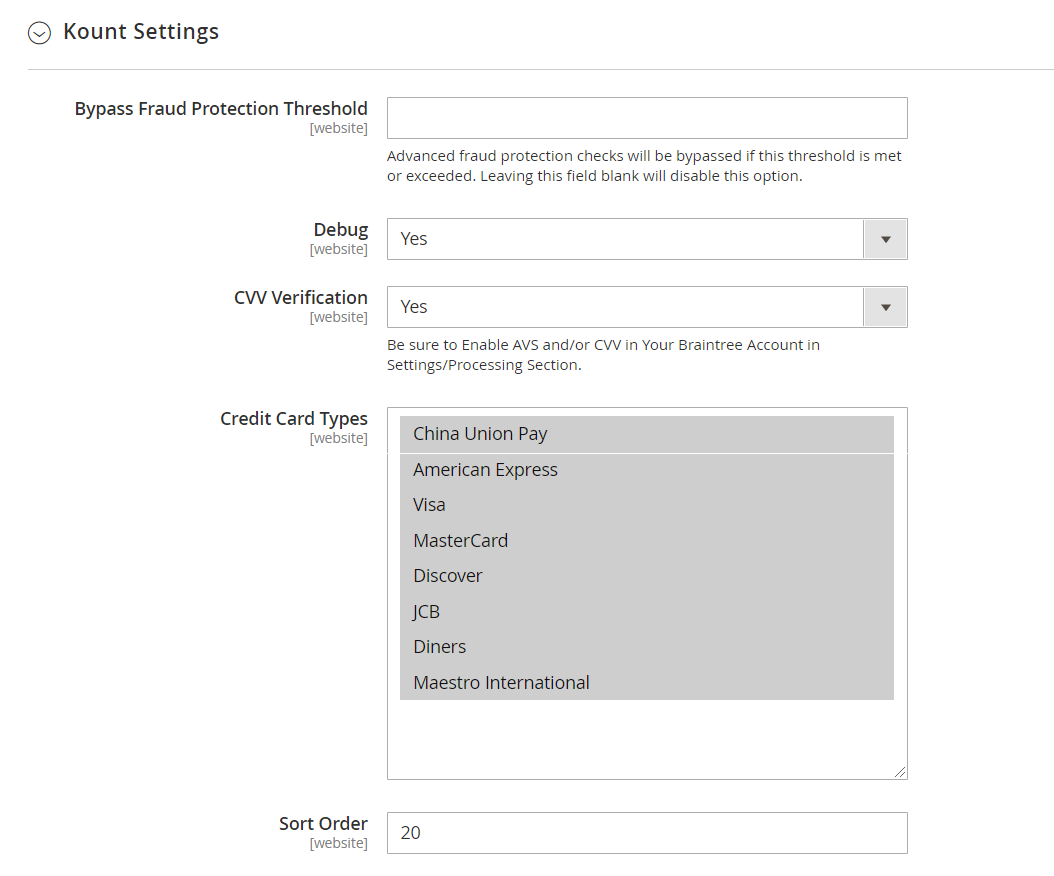 Kount Konfiguration
Kount Konfiguration
| Feld | Geltungsbereich | Beschreibung |
|---|---|---|
| Kount-Konfiguration | Wenn die Option Erweiterter Betrugsschutz aktiviert ist, erscheint die Kount-Konfigurationsoption. | |
| Schwellenwert für Betrugsschutz umgehen | Website | Wenn dieser Schwellenwert erreicht oder überschritten wird, werden die erweiterten Betrugsschutzprüfungen umgangen. Wenn Sie dieses Feld leer lassen, wird diese Option deaktiviert. |
| ENS-URL | Website | Dies ist Ihre eindeutige URL, die Sie in Ihre Website im Kount AWC-Kontrollpanel einfügen müssen. Diese URL muss öffentlich zugänglich sein, damit die ENS korrekt funktioniert. Sie müssen diese ENS-URL zur “OPT-IN”-Website hinzufügen. |
| Händler-ID | Website | Die Kount ID muss hier eingegeben werden, um mit der Betrugsschutzplattform integriert zu werden. Wenden Sie sich bei Bedarf an Braintree, um Ihr Kount Konto einzurichten. |
| Betrugsprüfungen bei Admin-Bestellungen überspringen | Website | Wenn diese Option aktiviert ist, werden Bestellungen, die über die Verwaltung getätigt werden, nicht zur Prüfung an Kount gesendet. Optionen: Ja / Nein |
| ENS Erlaubte IPs | Website | Hier müssen die IPs eingetragen werden, die Zugriff auf den ENS-Endpunkt haben sollen. |
Länderspezifische Einstellungen
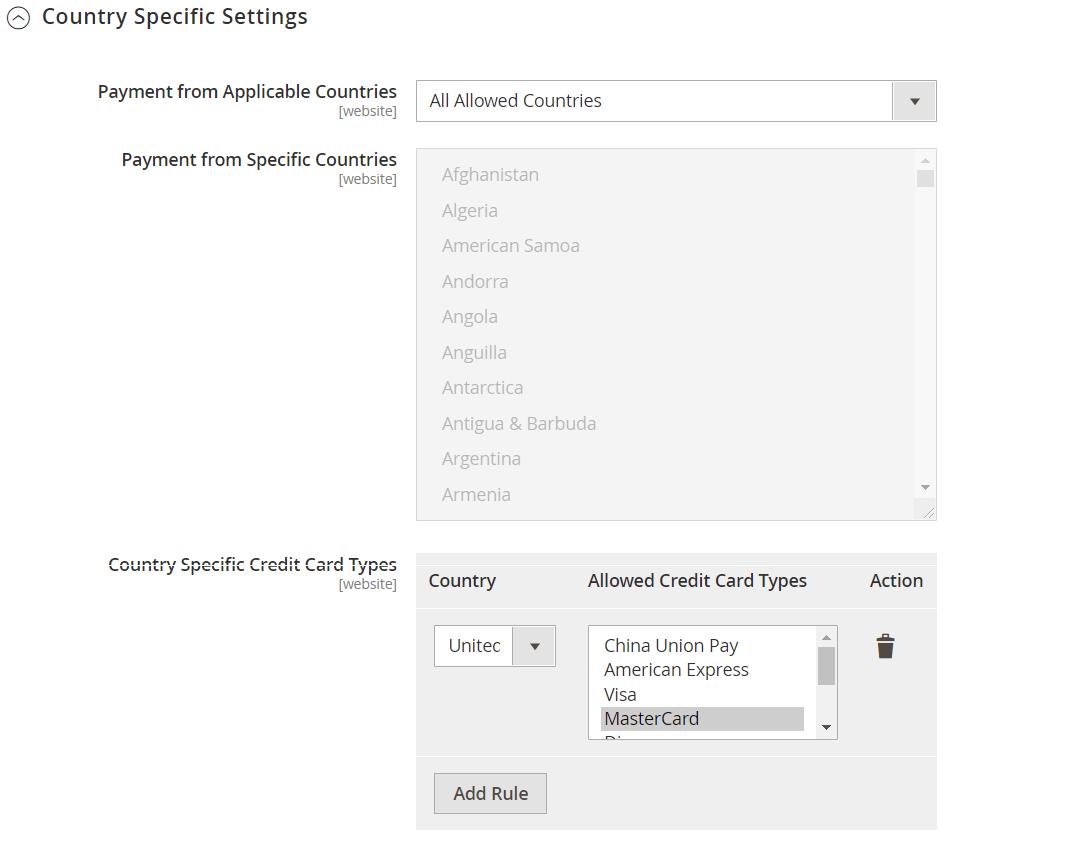 Länderspezifische Einstellungen
Länderspezifische Einstellungen
| Feld | Geltungsbereich | Beschreibung |
|---|---|---|
| Zahlung aus anwendbaren Ländern | Website | Legt fest, ob Sie von Braintree verarbeitete Zahlungen aus allen Ländern oder nur aus bestimmten Ländern akzeptieren. Optionen: Alle erlaubten Länder / Bestimmte Länder |
| Zahlung aus bestimmten Ländern | Website | Falls zutreffend, identifizieren Sie die spezifischen Länder, aus denen Sie Zahlungen akzeptieren, die von Braintree verarbeitet werden. |
| Länderspezifische Kreditkartentypen | Website | Identifiziert die Kreditkarten, die pro Land für Zahlungen, die von Braintree verarbeitet werden, akzeptiert werden. Für jedes Land wird ein Datensatz gespeichert. Optionen: Land - Wählen Sie das Land aus. Erlaubte Kartentypen - Wählen Sie jede Kreditkarte aus, die von dem Land für Zahlungen über Braintree akzeptiert wird. Hinzufügen - Fügen Sie eine neue Zeile hinzu, um Kreditkarten für ein anderes Land zu erlauben. Aktion - Löscht den Datensatz der erlaubten Kreditkarten für das Land. |
ACH über Braintree
 ACH durch Braintree
ACH durch Braintree
| Feld | Geltungsbereich | Beschreibung |
|---|---|---|
| Aktiviertes ACH-Lastschriftverfahren | Website | Legt fest, ob PayPal als Zahlungsmethode über Braintree einbezogen wird. Optionen: Ja / Nein |
Apple Pay über Braintree
 Apple Pay über Braintree
Apple Pay über Braintree
| Bereich | Geltungsbereich | Beschreibung |
|---|---|---|
| Aktiviert ApplePay über Braintree | Website | Legt fest, ob ApplePay als Zahlungsmethode über Braintree einbezogen wird. Optionen: Ja / Nein Die Domain muss [zunächst im Braintree-Konto verifiziert werden] (https://developers.braintreepayments.com/guides/apple-pay/configuration/javascript/v3). |
| Zahlungsaktion | Website | Bestimmt die Aktion, die Braintree bei der Verarbeitung einer Zahlung durchführt. Optionen: Autorisieren - Gelder auf der Karte des Kunden werden autorisiert, aber nicht vom Kundenkonto abgebucht. Eine Bestellung wird in Ihrer Shopverwaltung erstellt. Sie können den Verkauf später erfassen und eine Rechnung erstellen. Verkaufsabsicht - Das Guthaben auf der Kundenkarte wird autorisiert und von Braintree erfasst, und in Ihrer Shopverwaltung werden eine Bestellung und eine Rechnung erstellt. Hinweis: Dies war Autorisieren und Erfassen in 2.3.x und früheren Versionen. |
| Händlername | Store Ansicht | Label, das den Kunden im Apple Pay Popup angezeigt wird. |
Lokale Zahlungsarten
 Lokale Zahlungsmethoden
Lokale Zahlungsmethoden
| Feld | Geltungsbereich | Beschreibung |
|---|---|---|
| Aktivierte lokale Zahlungsarten | Website | Legt fest, ob die lokale Zahlungsmethode als Zahlungsmethode über Braintree einbezogen wird. Optionen: Ja / Nein |
| Titel | Website | Beschriftung, die an der Kasse im Abschnitt Zahlungsmethode erscheint. Standardwert: Lokal |
| Erlaubte Zahlungsmethode | Website | Wählen Sie die lokale Zahlungsmethode, die aktiviert werden soll. |
GooglePay über Braintree
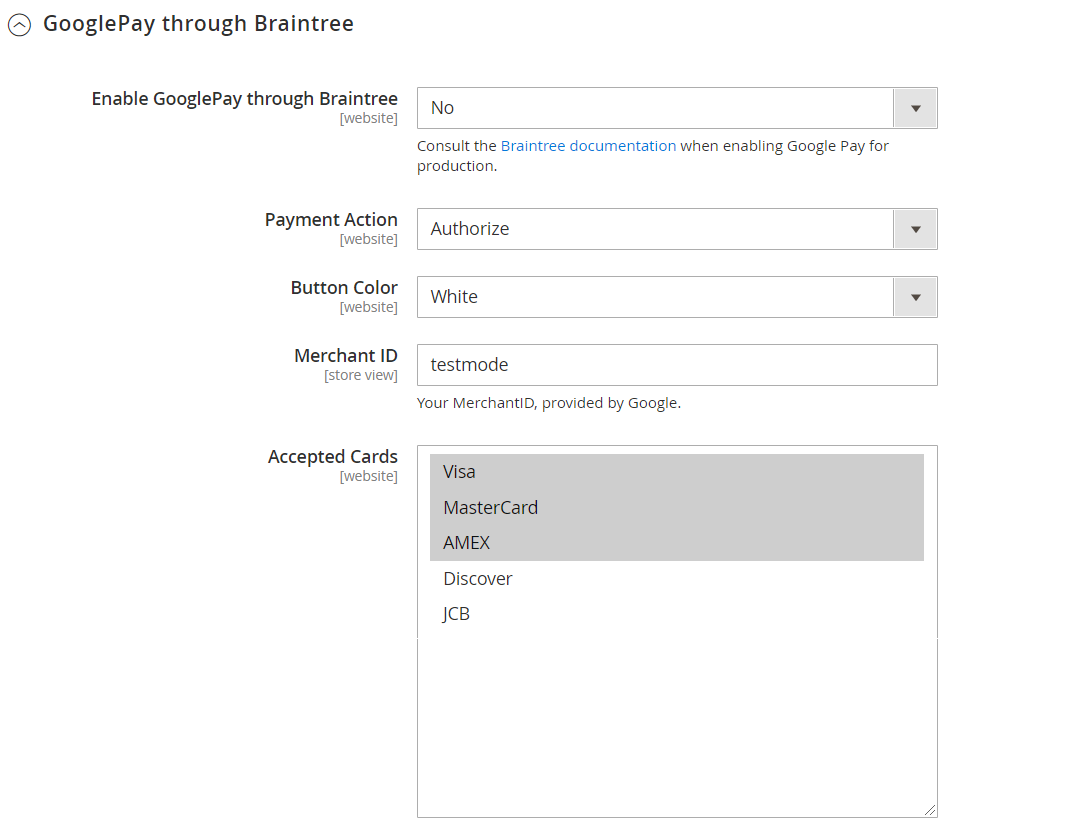 GooglePay über Braintree
GooglePay über Braintree
| Feld | Geltungsbereich | Beschreibung |
|---|---|---|
| GooglePay über Braintree aktiviert | Website | Legt fest, ob die Zahlung mit Google Pay als Zahlungsmethode über Braintree einbezogen wird. Optionen: Ja / Nein |
| Zahlungsaktion | Website | Bestimmt die Aktion, die Braintree bei der Verarbeitung einer Zahlung durchführt. Optionen: Autorisieren - Gelder auf der Karte des Kunden werden autorisiert, aber nicht vom Kundenkonto abgebucht. Eine Bestellung wird in Ihrer Shopverwaltung erstellt. Sie können den Verkauf später erfassen und eine Rechnung erstellen. Verkaufsabsicht - Das Guthaben auf der Kundenkarte wird autorisiert und von Braintree erfasst, und in Ihrer Shopverwaltung werden eine Bestellung und eine Rechnung erstellt. Hinweis: Dies war Autorisieren und Erfassen in 2.3.x und früheren Versionen. |
| Schaltfläche Farbe | Website | Bestimmt die Farbe der Google Pay Schaltfläche. Optionen: Weiß / Schwarz |
| Händler-ID | Store Ansicht | Die von Google bereitgestellte ID muss hier eingegeben werden. |
| Akzeptierte Karten | Website | Wählen Sie die Art der Karten aus, die ein Kunde verwenden kann, um eine Bestellung mit Google Pay aufzugeben. |
Venmo über Braintree
 Venmo durch Braintree
Venmo durch Braintree
| Feld | Geltungsbereich | Beschreibung |
|---|---|---|
| Aktivierte Venmo durch Braintree | Website | Legt fest, ob Venmo als Zahlungsmethode über Braintree einbezogen wird. Optionen: Ja / Nein |
| Zahlungsaktion | Website | Bestimmt die Aktion, die Braintree bei der Verarbeitung einer Zahlung durchführt. Optionen: Autorisieren - Gelder auf der Karte des Kunden werden autorisiert, aber nicht vom Kundenkonto abgebucht. Eine Bestellung wird in Ihrer Shopverwaltung erstellt. Sie können den Verkauf später erfassen und eine Rechnung erstellen. Verkaufsabsicht - Das Guthaben auf der Kundenkarte wird autorisiert und von Braintree erfasst, und in Ihrer Shopverwaltung werden eine Bestellung und eine Rechnung erstellt. Hinweis: Dies war Autorisieren und Erfassen in 2.3.x und früheren Versionen. |
PayPal über Braintree
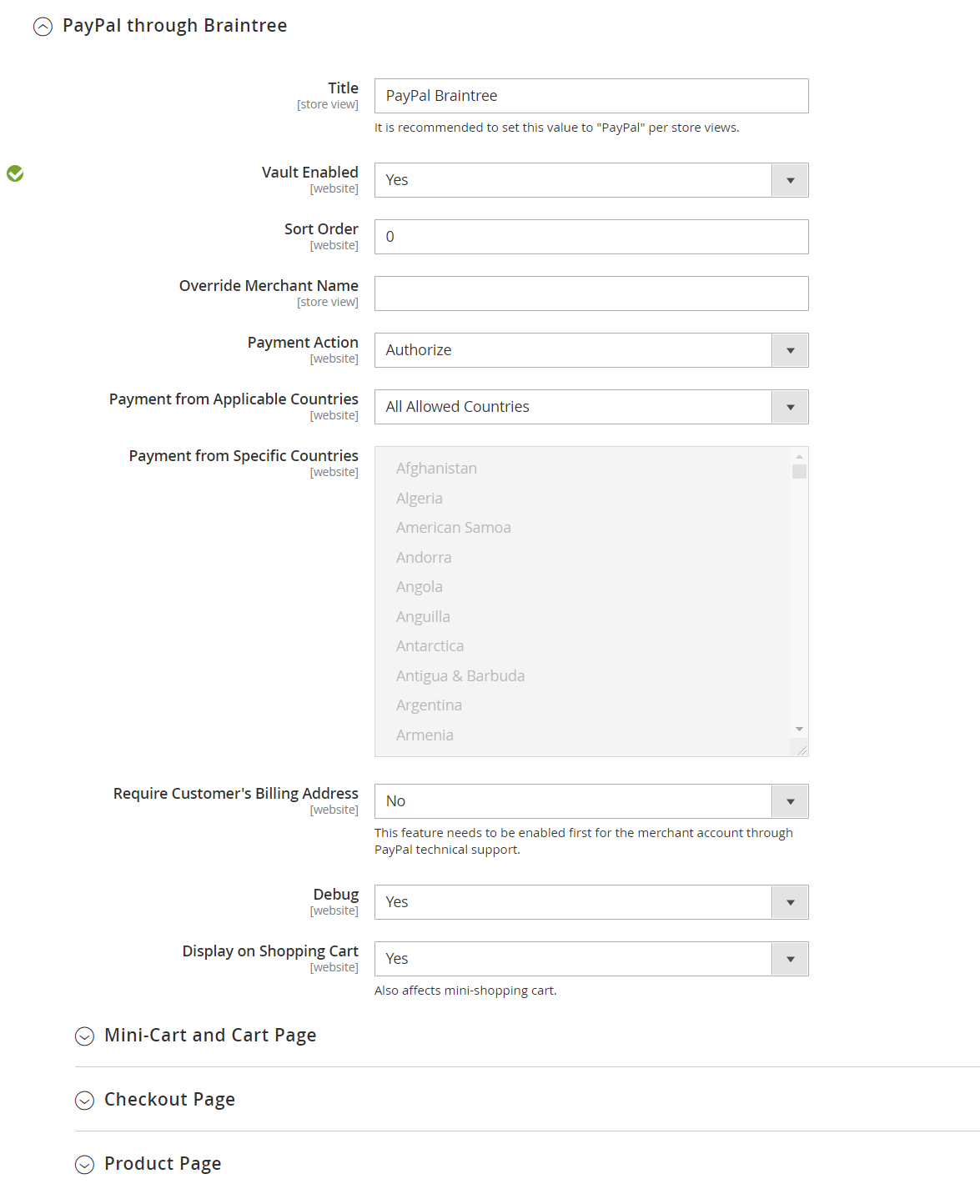 PayPal über Braintree
PayPal über Braintree
| Feld | Geltungsbereich | Beschreibung |
|---|---|---|
| Titel | Store Ansicht | Die Bezeichnung, die PayPal über Braintree für Kunden während der Kaufabwicklung identifiziert. Standardwert: PayPal (Braintree) |
| Tresor Aktiviert | Website | Wenn diese Option aktiviert ist, bietet sie einen sicheren Speicher für Kundenzahlungsinformationen, so dass Kunden ihre PayPal-Informationen nicht bei jedem Kauf erneut eingeben müssen. Optionen: Ja / Nein. |
| Sortierreihenfolge | Website | Eine Zahl, die die Reihenfolge bestimmt, in der PayPal über Braintree mit anderen Zahlungsmethoden während der Kaufabwicklung aufgelistet wird. |
| Händlernamen außer Kraft setzen | Store Ansicht | Ein alternativer Name, der zur Identifizierung des Händlers für jede Shop-Ansicht verwendet werden kann. |
| Zahlungsaktion | Website | Bestimmt die Aktion, die von PayPal über Braintree durchgeführt wird, wenn eine Zahlung verarbeitet wird. Optionen: Autorisieren - Gelder auf der Kundenkarte werden autorisiert, aber nicht vom Konto des Kunden abgebucht. Eine Bestellung wird in der Shop-Verwaltung erstellt. Sie können den Verkauf später erfassen und eine Rechnung erstellen. Autorisieren und Erfassen - Der Betrag auf der Kundenkarte wird von PayPal über Braintree autorisiert und erfasst, und in der Shopverwaltung werden eine Bestellung und eine Rechnung erstellt. |
| Zahlung aus anwendbaren Ländern | Website | Legt fest, ob Sie von PayPal über Braintree abgewickelte Zahlungen aus allen Ländern oder nur aus bestimmten Ländern akzeptieren. Optionen: Alle erlaubten Länder, Bestimmte Länder |
| Zahlung aus bestimmten Ländern | Website | Falls zutreffend, identifiziert die spezifischen Länder, aus denen Sie Zahlungen akzeptieren, die von Braintree verarbeitet werden. |
| Erforderliche Rechnungsadresse des Kunden | Webseite | Legt fest, ob die Rechnungsadresse des Kunden erforderlich ist, um eine Bestellung aufzugeben. Optionen: Ja / Nein |
| Debuggen | Website | Legt fest, ob die Kommunikation zwischen dem PayPal über Braintree-System und Ihrem Shop in einer Protokolldatei aufgezeichnet wird. Optionen: Ja / Nein |
| Anzeige im Warenkorb | Website | Legt fest, ob die PayPal-Schaltfläche im Mini-Warenkorb und auf der Seite Warenkorb erscheint. Optionen: Ja / Nein |
Mini-Warenkorb und Warenkorb-Seite
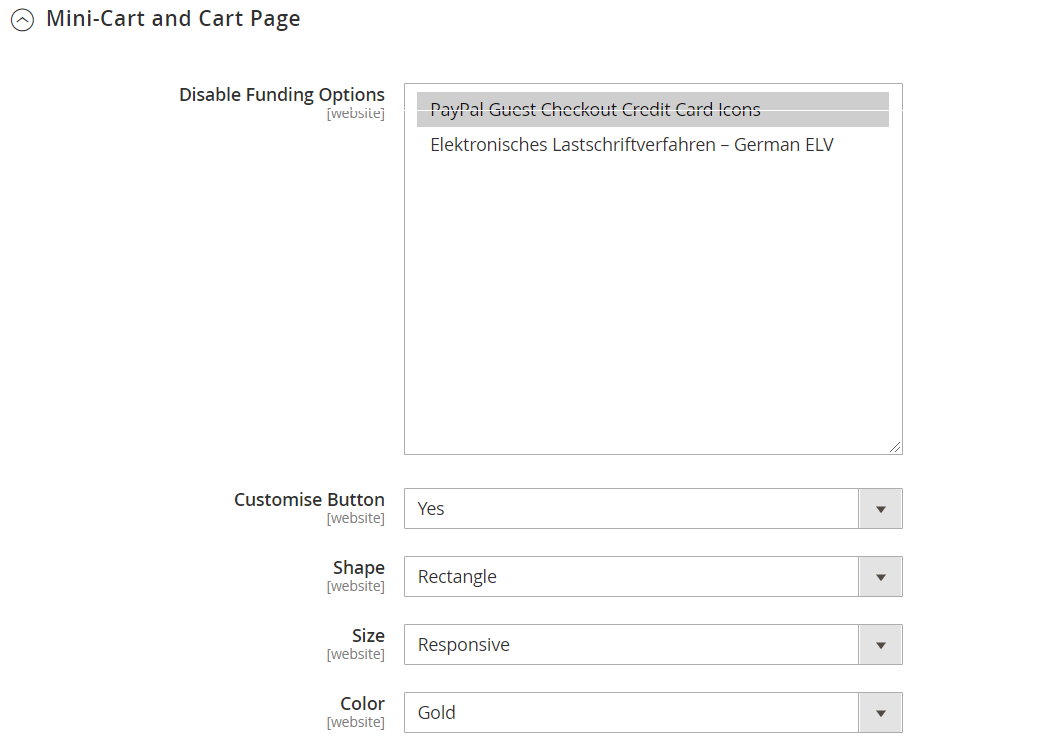 Mini-Warenkorb und Warenkorbseite
Mini-Warenkorb und Warenkorbseite
| Feld | Geltungsbereich | Beschreibung |
|---|---|---|
| Finanzierungsoption deaktivieren | Website | Deaktivieren Sie bestimmte Finanzierungsoptionen, die über den PayPal Smart Button verfügbar sind, für die Anzeige in diesem Abschnitt. |
| Schaltfläche anpassen | Website | Wenn diese Option aktiviert ist, können Sie die Form und Farbe der Paypal-Schaltfläche anpassen. Optionen: Ja / Nein |
| Form | Website | Bestimmt die Form des Paypal-Buttons. Optionen: Pille/Rechteck |
| Größe | Website | Bestimmt die Größe des Paypal-Buttons. Optionen: Mittel / Groß / Responsiv |
| Farbe | Website | Bestimmt die Farbe des Paypal-Buttons. Optionen: Blau / Schwarz / Gold / Silber |
Checkout-Seite
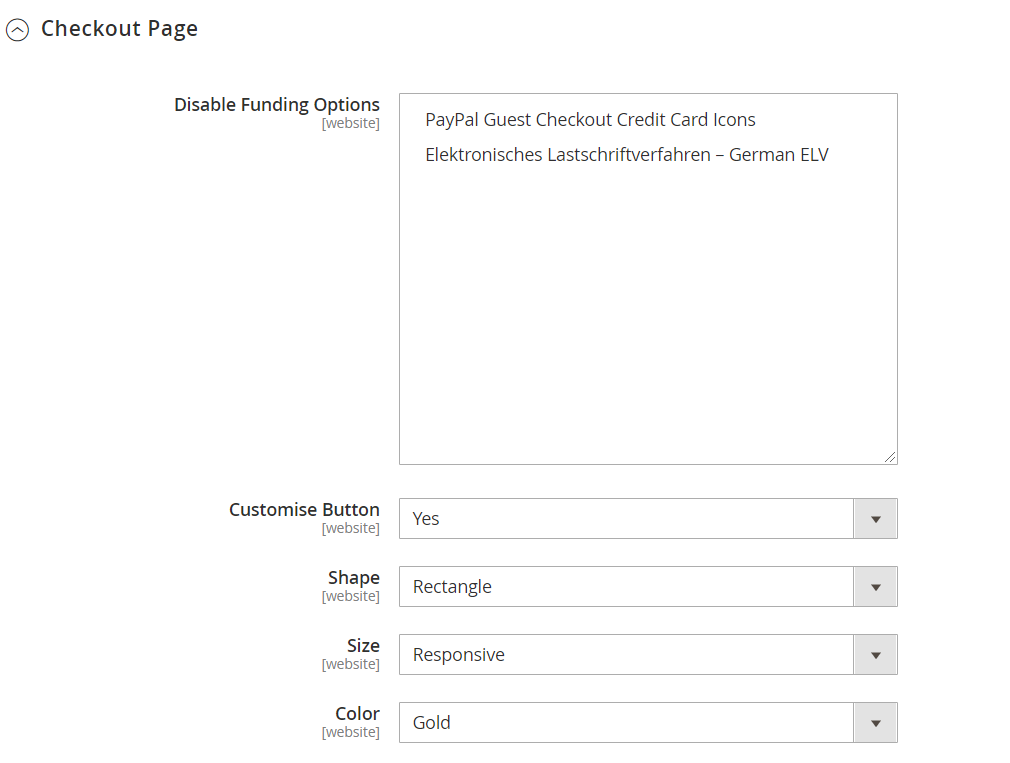 Checkout-Seite
Checkout-Seite
| Feld | Geltungsbereich | Beschreibung |
|---|---|---|
| Finanzierungsoption deaktivieren | Website | Deaktivieren Sie bestimmte Finanzierungsoptionen, die über den PayPal Smart Button verfügbar sind, für die Anzeige in diesem Abschnitt. |
| Schaltfläche anpassen | Website | Wenn diese Option aktiviert ist, können Sie die Form und Farbe der Paypal-Schaltfläche anpassen. Optionen: Ja / Nein |
| Form | Website | Bestimmt die Form des Paypal-Buttons. Optionen: Pille/Rechteck |
| Größe | Website | Bestimmt die Größe des Paypal-Buttons. Optionen: Mittel / Groß / Responsiv |
| Farbe | Website | Bestimmt die Farbe des Paypal-Buttons. Optionen: Blau / Schwarz / Gold / Silber |
Produktseite
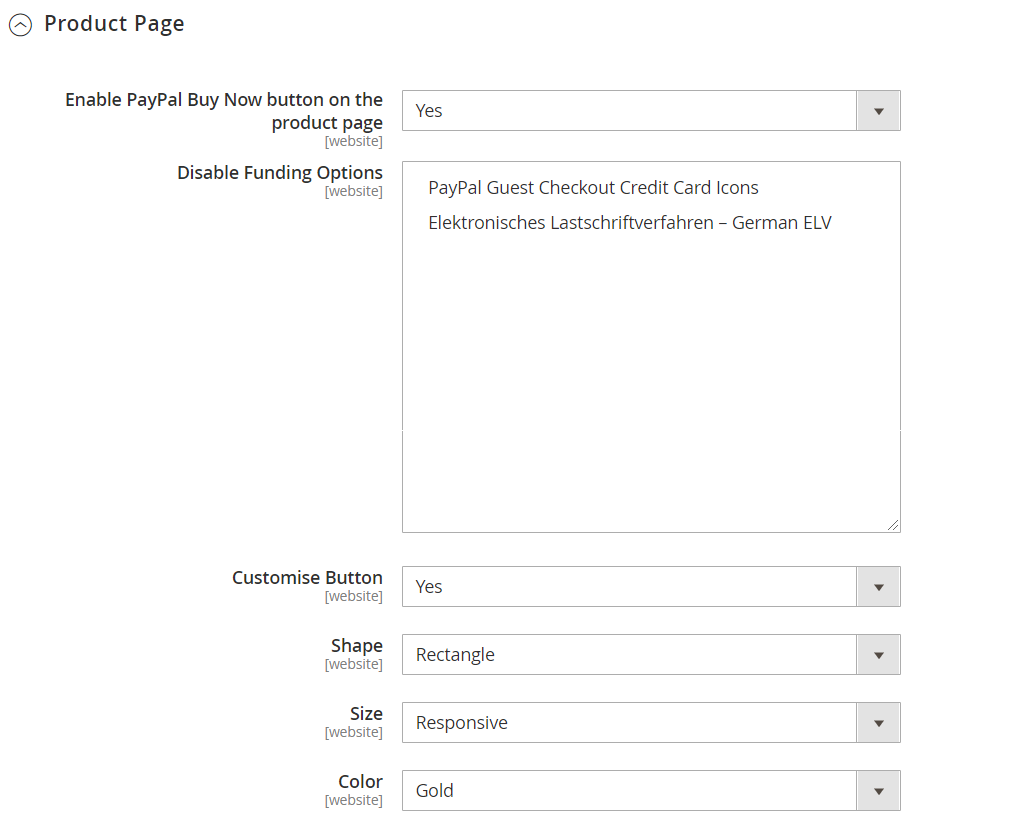 Produktseite
Produktseite
| Feld | Geltungsbereich | Beschreibung |
|---|---|---|
| Aktivieren Sie die PayPal Jetzt kaufen Schaltfläche auf der Produktseite | Website | Wenn aktiviert, wird die Paypal-Schaltfläche auf der Produktdetailseite verfügbar sein. Optionen: Ja / Nein |
| Finanzierungsoption deaktivieren | Website | Deaktivieren Sie die Anzeige bestimmter Finanzierungsoptionen, die über den PayPal Smart Button verfügbar sind, in diesem Abschnitt. |
| Schaltfläche anpassen | Website | Wenn diese Option aktiviert ist, können Sie die Form und Farbe der Paypal-Schaltfläche anpassen. Optionen: Ja / Nein |
| Form | Website | Bestimmt die Form des Paypal-Buttons. Optionen: Pille/Rechteck |
| Größe | Website | Bestimmt die Größe des Paypal-Buttons. Optionen: Mittel / Groß / Responsiv |
| Farbe | Website | Bestimmt die Farbe des Paypal-Buttons. Optionen: Blau / Schwarz / Gold / Silber |
3d Secure Verification Einstellungen
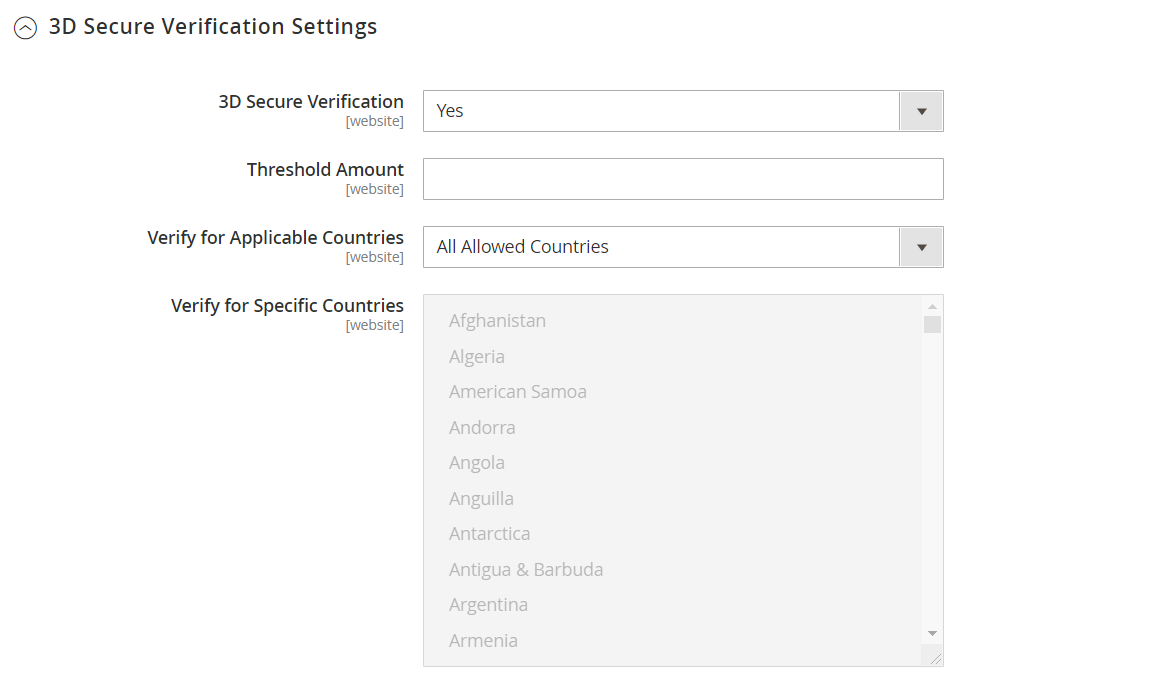 3D Sichere Überprüfungseinstellungen
3D Sichere Überprüfungseinstellungen
| Feld | Geltungsbereich | Beschreibung |
|---|---|---|
| 3D-Secure-Verifizierung | Website | Legt fest, ob eine Transaktion einen zusätzlichen Verifizierungsprozess durchlaufen muss, wenn der Kunde in einem Programm wie “Verified by VISA” eingeschrieben ist. Optionen: Ja / Nein |
| Schwellenwert Betrag | Website | Bestimmt den maximalen Bestellbetrag, der für eine einzelne Bestellung verarbeitet werden darf. Braintree lehnt die Autorisierung ab, wenn der Bestellbetrag den Schwellenwert überschreitet. |
| Überprüfen auf zutreffende Länder | Website | Bestimmt die Länder, in denen die Zahlung verifiziert werden muss. Optionen: Alle erlaubten Länder / Bestimmte Länder |
| Verifizieren für bestimmte Länder | Website | Falls zutreffend, identifiziert die spezifischen Länder, aus denen die Zahlung durch Braintree verifiziert werden muss. |
Dynamische Deskriptoren
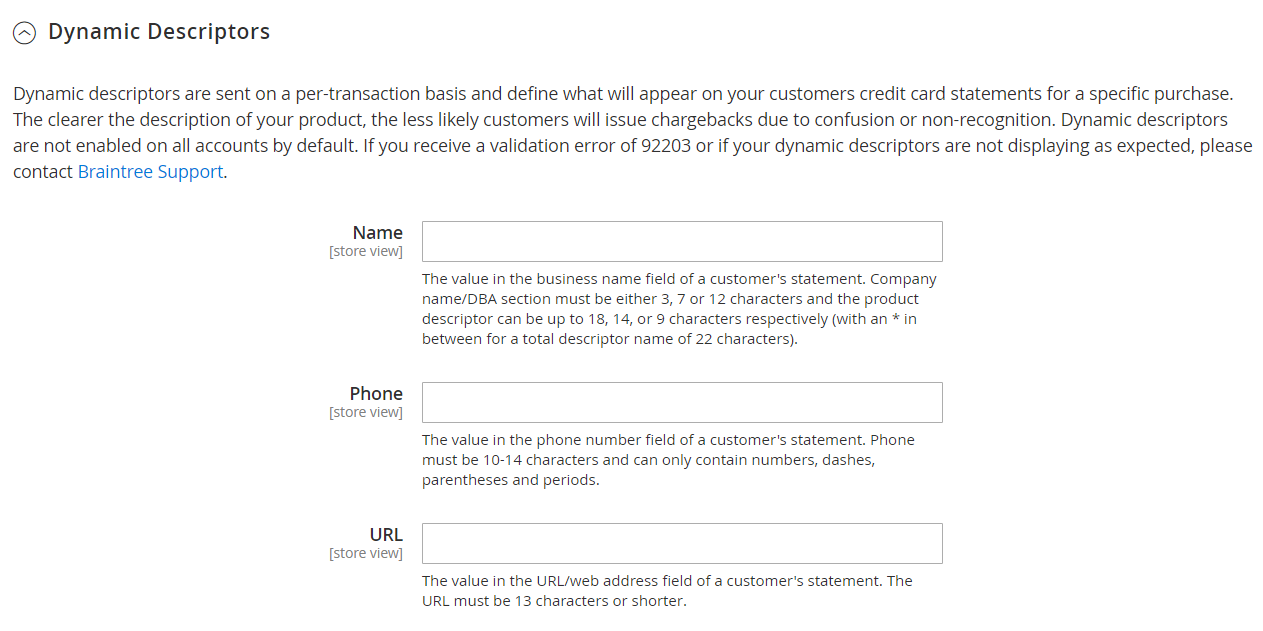 Dynamische Deskriptoren
Dynamische Deskriptoren
| Feld | Geltungsbereich | Beschreibung |
|---|---|---|
| Name | Store Ansicht | Der Name-Deskriptor besteht aus zwei Teilen, die durch ein Sternchen (*) getrennt sind. Der erste Teil des Deskriptors identifiziert das Unternehmen oder den DBA und der zweite Teil identifiziert das Produkt. Beispiel: company*myproduct Die Länge des Unternehmens- und des Produktteils des Deskriptors kann wie folgt aufgeteilt werden, so dass insgesamt bis zu 22 Zeichen möglich sind: Option 1 - Unternehmen muss drei Zeichen lang sein / Produkt kann bis zu 18 Zeichen lang sein Option 2 - Unternehmen muss sieben Zeichen lang sein / Produkt kann bis zu 14 Zeichen lang sein Option 3 - Unternehmen muss 12 Zeichen lang sein / Produkt kann bis zu neun Zeichen lang sein |
| Telefon | Store Ansicht | Der Telefon-Deskriptor muss zehn bis vierzehn Zeichen lang sein und darf nur Zahlen, Bindestriche, Klammern und Punkte enthalten. Zum Beispiel: 9999999999 (999) 999-9999 999.999.9999 |
| URL | Store Ansicht | Der URL-Deskriptor stellt Ihren Domänennamen dar und kann bis zu dreizehn Zeichen lang sein. Zum Beispiel: firma.de |
